İnternete çok farklı cihazlar ve yollarla bağlanabiliriz. Bilgisayarlar genellikle yerleşik bir ağ kartıyla birlikte gelir, ancak alternatif bir seçenek de bir USB Wi-Fi adaptörü . Böylece kapsamı iyileştirebilir ve daha iyi performans sağlayabiliriz. Ancak bazen sorunlar olabilir. Bu yazıda bunun hakkında konuşacağız. Bilgisayar Wi-Fi adaptörünü algılamazsa, kesilirse veya bağlantı düzgün çalışmazsa ne yapabileceğimizi anlatacağız.
USB Wi-Fi adaptörü çalışmıyorsa nasıl düzeltilir?
Bazen ağ cihazları düzgün çalışmıyor. Sorun farklı nedenlerden kaynaklanabilir. Basitçe kötü bir yapılandırma, sistemle uyumsuzluk sorunu, güncel olmayan sürücüler veya hatta donanımın kendisinin zarar görmüş olması olabilir.
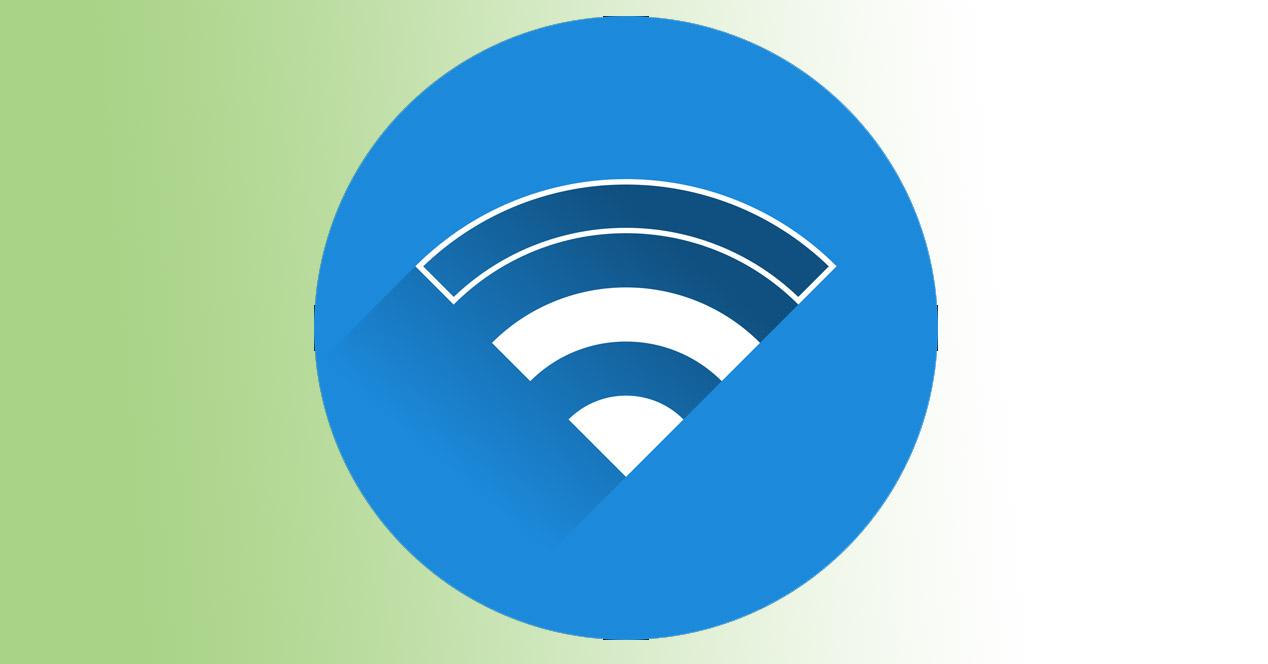
Ancak çoğu durumda sorun kolaylıkla çözülebilir. Ekipmanımızda yaptığımız küçük değişiklikler, bu tür cihazlarda normal şekilde gezinmemize ve kablosuz ağa sorunsuz bağlanmamıza olanak sağlayabilir. Bir problem olması durumunda atmamız gereken temel adımların ne olacağını göreceğiz ve böylece çözebileceğiz.
sistemi yeniden başlatın
Basit bir şey ama birçok durumda bu tür problemlerin çözülmesine yardımcı olabilen, basitçe bilgisayarı yeniden başlat . Bu şekilde USB Wi-Fi adaptörünü algılayıp algılamadığını veya bağlantı sorununu çözüp çözmediğini görmek için bilgisayarı kapatıp tekrar açabiliriz. Aynı şeyi yönlendirici ile de yapabiliriz.
Yönlendiriciyi yeniden başlatmak için kapatıp tekrar açmak yeterli değildir. İdeal olarak, en az 30 saniye kapalı tutun ve ardından açın. Böylece yeniden başlatma doğru bir şekilde yapılacak ve sorunun görünmeye devam edip etmediğini görebiliriz ve başka bir çözüm bulmalıyız veya çözebilir miyiz?
Sürücüleri güncelle
Bazen böyle bir sorun, sürücü eksikliğinden veya eski olmalarından kaynaklanıyor. Her zaman en son sürümleri saklamalı ve işletim sisteminin cihazı doğru şekilde algıladığından emin olmalıyız. Bir yandan, optimum performans elde edeceğiz, ancak saldırılarını gerçekleştirmek için bilgisayar korsanları tarafından yararlanılabilecek güvenlik sorunlarından da kaçınmak gerekiyor.
için sürücüleri güncelle Başlat'a gitmeliyiz, Aygıt Yöneticisine girmeliyiz, ağ bağdaştırıcılar, ilgili bağdaştırıcıyı arayın, ikinci fare düğmesiyle tıklayın ve Sürücüyü güncelle'yi tıklayın. Orada işlemi basitçe izliyoruz ve ağ kartının mevcut en son sürümlere sahip olduğundan emin oluyoruz. Herhangi bir hata fark etmesek bile bunu periyodik olarak yapmanızı öneririz.

Cihazı devre dışı bırakın ve yeniden etkinleştirin
Bize yardımcı olabilecek diğer bir adım, cihazı devre dışı bırakmak ve yeniden etkinleştirmektir. Bu şekilde alabiliriz Windows cihazı tekrar doğru şekilde algılamak için. Başlangıç, Aygıt Yöneticisi, Ağ bağdaştırıcılarına geri dönüyoruz, karşılık gelen olanı seçiyoruz ve bu sefer tıklıyoruz Cihazı devre dışı bırak , daha sonra yeniden etkinleştirmek için.
Başka bir USB bağlantı noktasını deneyin
Denemek kadar basit bir çözüm de olabilir. farklı USB bağlantı noktası . Bazen kullandığımız bağlantı noktasında bir sorun olabilir, bilgisayar onu doğru algılamıyor veya başka bir arıza olabilir. Günümüzde bilgisayarlarda genellikle birkaç bağlantı noktası bulunur ve sürüm 2.0 ile 3.0 arasında bu hatanın nedeni olabilecek farklılıklar bile vardır.
USB Wi-Fi adaptörünü başka bir bağlantı noktasına bağlamayı deneyerek sorunun bu olup olmadığını ve eğer öyleyse doğru şekilde çalışması gerektiğini görebiliriz.
Güç tasarrufunun etkinleştirilip etkinleştirilmediğini görün
Windows 10 şunları yapmanızı sağlar: güç tüketimini yapılandır pil ömründen tasarruf etmek için. Bu yararlıdır, ancak bazı ekipmanları kullanırken de sorunlara neden olabilir. USB bağlantılı cihazların düzgün bağlanmasını engelliyor olabilir.
Bu sorunu çözmek için Kontrol Paneline girmeli, Donanım ve ses, Güç seçenekleri'ne gitmeliyiz, Plan ayarlarını değiştir ve Gelişmiş güç ayarlarını değiştir'e tıklıyoruz. USB Yapılandırması ve USB Seçmeli Süspansiyon Yapılandırmasına tıklamanız gerekir. Varsayılan olarak etkindir, bu yüzden onu devre dışı bırakmayı deneyebiliriz.
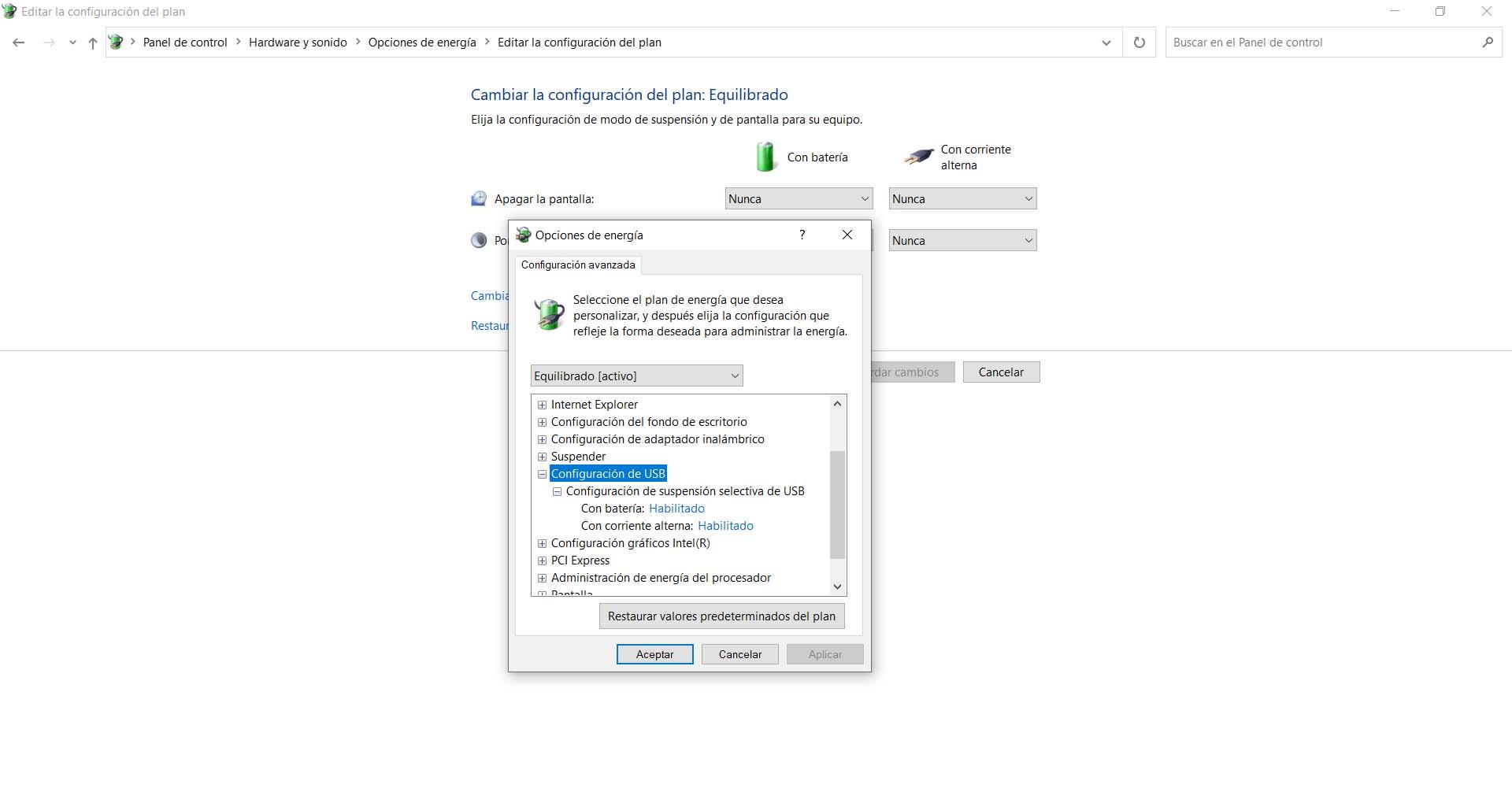
Güvenlik duvarının veya antivirüsün müdahale etmediğini kontrol edin
Güvenlik Takımlarımızda araçlar çok önemlidir. Sistemlerin güvenliğini tehlikeye atabilecek tehditlerin girişini önler ve ayrıca düzgün işleyişini riske atarlar. Ancak bazen kötü bir yapılandırma, normal şekilde gezinmemize ve ağ cihazlarının düzgün çalışmamasına neden olabilir.
Bu nedenle, özellikle kontrol etmeliyiz güvenlik duvarı düzgün yapılandırılmış ve etkilemiyor. Ayrıca, antivirüsün bir sorunu olabilir ve ağa normal şekilde bağlanmamızı engelleyebilir.
Ağı unutun
Belki de USB Wi-Fi adaptörünün iyi çalışmaması sorunu, kötü bir ağ yapılandırmasından veya işletim sisteminin bağlantımızı yanlış yönetmesinden kaynaklanmaktadır. Bu nedenle, kablosuz ağı unutup daha sonra yeniden bağlanmayı seçebiliriz.
Sağ altta görünen ağ simgesine gidip bağlanmaya çalıştığımız Wi-Fi ağını işaretlemeliyiz ve sorunlar var. Biz basitçe veriyoruz Ağı unut ve daha sonra tekrar bağlanıp şifreyi tekrar koyarız.
Wi-Fi bandını kontrol edin
Modern cihazlar 2.4 GHz ile bağlanmamıza izin veriyor bant ve 5 GHz. Her biri şartlar altında en iyisidir. Birincisi, yönlendiriciden hatırı sayılır bir mesafede bağlanırsak idealdir, ikincisi ise en iyi hızı sunar.
Ancak yanlış banda bağlanmaya çalışıyor olabiliriz ve bu nedenle iyi çalışmıyor. Dolayısıyla, başka bir çözüm de bağlandığımız bandı değiştirip sorunun çözülüp çözülmediğine bakmaktır.
Kısacası, USB Wi-Fi adaptörüyle ilgili sorun yaşadığımızda atmamız gereken ana adımlardan bazıları bunlar. Ekibimizde gerçekleştirebileceğimiz bir dizi basit çözüm.
